苹果手机怎样关闭后台更新,苹果手机的后台更新功能在一定程度上为用户提供了便利,但有时候也可能会给用户带来不必要的麻烦,苹果手机如何关闭应用后台自动更新成为一些用户关注的问题。关闭后台更新可以有效节省手机的流量和电量,同时也可以避免一些应用在后台自动更新时占用过多的系统资源,影响手机的正常使用。下面我们将介绍一些简单的方法,帮助您关闭苹果手机的应用后台自动更新。
苹果手机如何关闭应用后台自动更新
具体方法:
1.我们在使用iPhone的时候,经常会发现某些应用在后台自动更新了,如图所示。
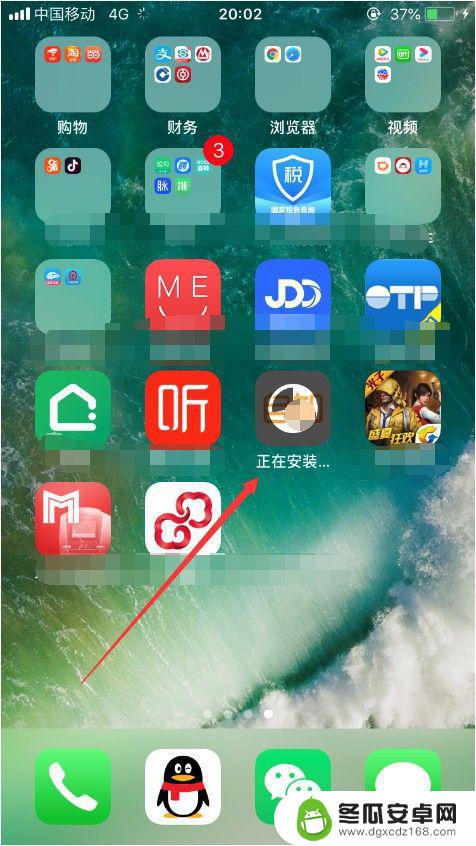
2.如果想要针对某个应用,只想关闭该应用的后台自动更新,可以进入手机的设置,然后找到该应用,如图所示。
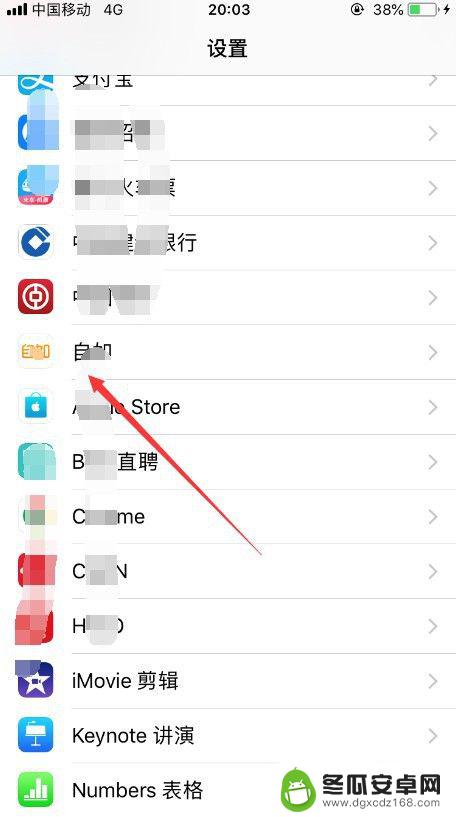
3.然后关闭该应用的“后台应用刷新”按钮就可以了,如图所示。
4.如果是想批量的关闭应用后台自动更新,或者直接关闭所有应用的首台自动更新。可以点击进入设置中的“通用”,如图所示。
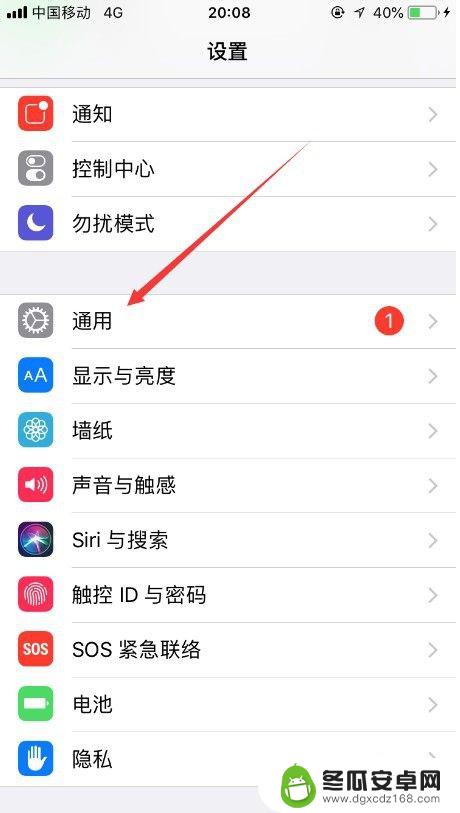
5.进入通用设置之后,选择其中的“后台应用刷新”,如图所示。
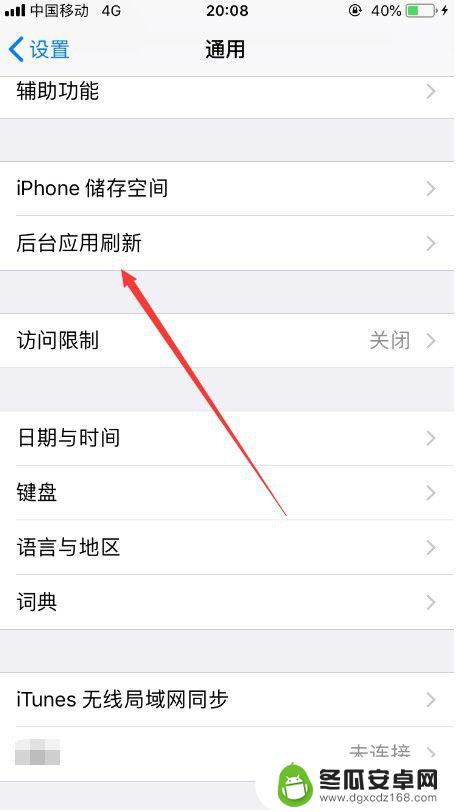
6.进入之后,可以看到手机上面所有的应用列表。直接关闭应用后面对应的按钮,就可以关闭该应用的后台自动更新,如果想直接关闭所有应用的后台更新,可以点击进入上面的“后台应用刷新”,如图所示。
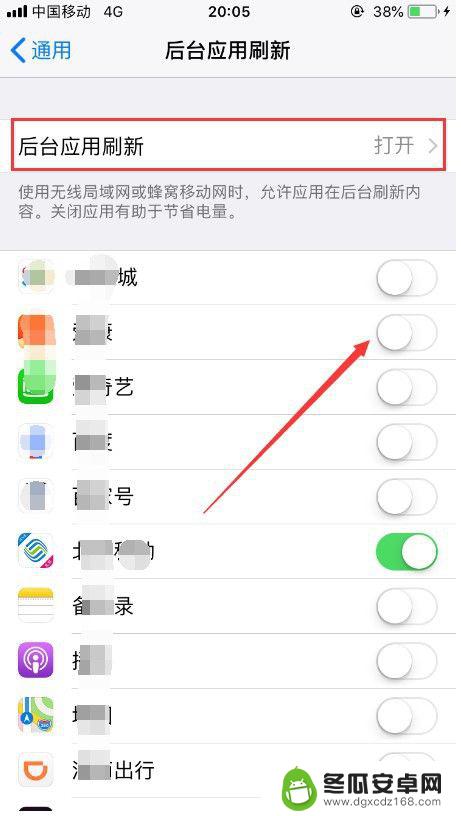
7.直接选择其中的“关闭”即可,这样就关闭了所有应用的后台自动更新,如图所示。

8.但是,这样设置需要注意。虽然关闭了应用的后台自动更新,但是也会导致该应用后台无法收到任何消息,设置时需要注意,以上就是苹果手机怎样关闭后台更新的方法介绍,希望可以帮到大家。
以上是关闭苹果手机后台更新的全部内容,如果您遇到此问题,可以按照上述方法解决,希望本文对大家有所帮助。










